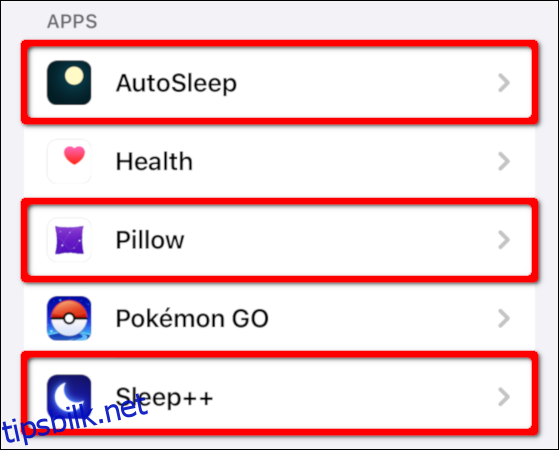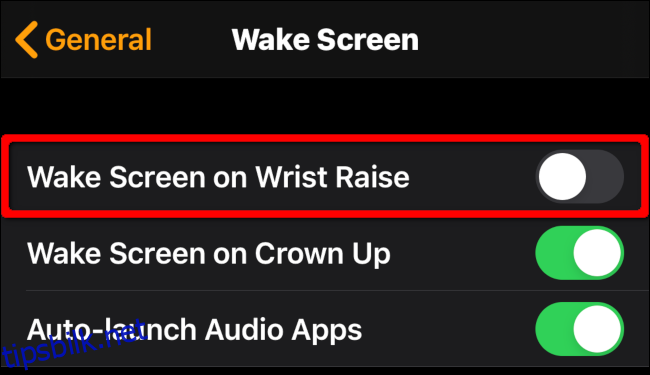Uten skikkelig søvn kan du ikke fokusere fullt ut. I tillegg gjør et slitent sinn deg utsatt for overspising. Hvis du sporer søvnen din på Apple Watch, kan det hjelpe deg med å unngå disse problemene og opprettholde helsen din.
Apple tilbyr for øyeblikket ikke søvnsporing for Apple Watch. Selv om det er en «Søvn»-kategori i Apples helseapp, kommer denne informasjonen fra tredjeparts apper for søvnsporing som allerede er installert på iPhone. For å spore søvnen din må du bruke en tredjepartsløsning, som AutoSleep eller Pute.
Apple Watch inkluderer heller ikke maskinvare spesielt utviklet for å spore søvn. For å få en nøyaktig avlesning må en enhet måle hjerneaktivitet. Det er åpenbart ikke tilfelle her, ettersom en Apple-klokke er avhengig av ulike innebygde teknologier for å lage en generell analyse. Disse dataene inkluderer inaktivitet og pulsen din.
Imidlertid kan søvnsporere på smarte enheter gi deg en ide om hva søvnmønsteret ditt er. Selvfølgelig, hvis du er bekymret for at du ikke får nok søvn og effektene, bør du alltid konsultere legen din.
Innholdsfortegnelse
Starter
De tre appene for søvnsporing vi dekker i denne veiledningen bør ikke tømme Apple Watch-batteriet. Vi la ikke merke til noen uvanlig utarming av batteriet mens vi kjørte alle tre samtidig. Klokken din samler bare inn dataene og overfører alt til din sammenkoblede iPhone eller iPad. Imidlertid vil tilleggsoppgaver, som å ta opp lyd over natten, tappe batteriet.
Du kan bruke disse appene uten klokken din, men resultatene vil være begrenset fordi appen ikke vil kunne overvåke puls, bevegelse og så videre. Ideelt sett bør du ha på deg Apple Watch til sengs hvis du vil spore søvnen din.
Når du har klokken på deg til sengs, vil du deaktivere funksjonen «Vekke skjerm ved håndleddsheving». Det er unødvendig mens du sover og kan akselerere batteritømmingen til klokken.
For å deaktivere denne funksjonen, åpne Watch-appen på iPhone, og trykk deretter på «Generelt.» På det følgende skjermbildet trykker du på «Vekke skjerm» og deretter slå av (grå) innstillingen «Vekke skjerm ved håndleddsheving».
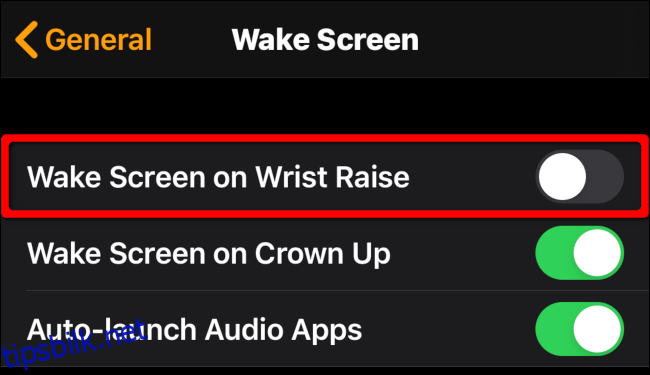
AutoSleep Tracker-appen
De AutoSleep Tracker app ($2,99) sporer søvnen din på to måter. Hvis du har på deg Apple Watch til sengs, beregner appen automatisk søvnen din; hvis du ikke gjør det, beregner appen søvnen din basert på tiden du ikke hadde på deg enheten, og når du først får tilgang til iPhone neste morgen.
Den første oppsettsprosessen spør om du bruker en Apple Watch til sengs – bare trykk på «Ja» eller «Nei.»
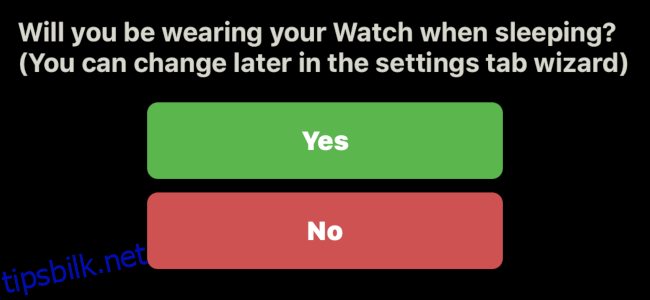
For å endre denne innstillingen senere i AutoSleep-appen, trykk på «Innstillinger» nederst til høyre.
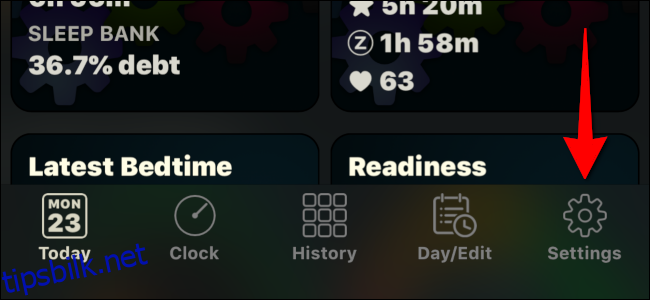
Før du bruker AutoSleep, vil du også konfigurere den her. For å gjøre det, trykk på «Innstillinger» og på følgende skjerm, bla ned til «Konfigurer»-delen og trykk på «Veiviser».
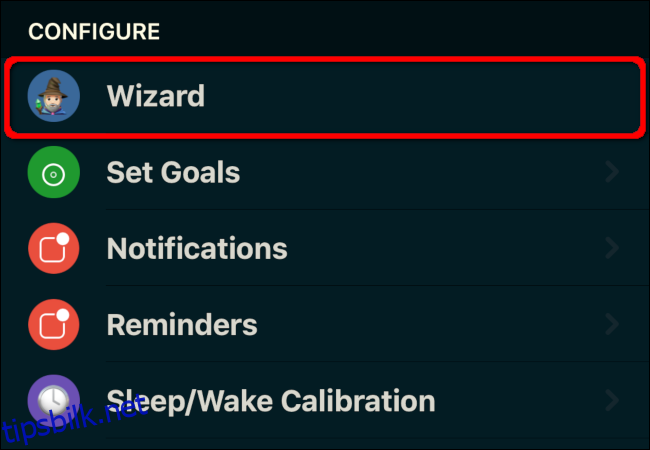
Her ser du to brytere: «Jeg bruker klokken min til sengs og vil spore søvnkvaliteten» og «Hvis jeg ikke bruker klokken til sengen, vil jeg spore søvnen min basert på tiden klokken ikke ble brukt.»
Du har allerede angitt det første alternativet i den første oppsettsprosessen, men du kan endre det her. Hvis du ikke har klokken på deg til sengs, aktiverer du den andre bryteren, og appen vil spore søvnen din basert på tiden du ikke har på klokken.
Trykk på «OK» for å fortsette.
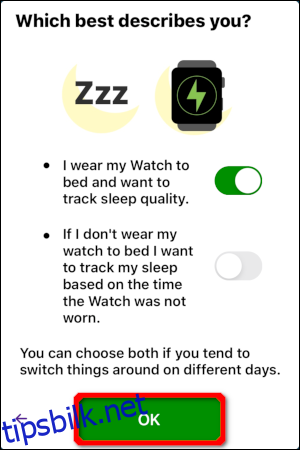
På neste skjerm kan du angi en «natttime», som er timen før du lukker øynene for natten. Den tilbyr kun én times intervaller mellom kl. 17.00 og 12.00. Ideen er å hjelpe deg med å holde en positiv «søvnbank» og tvinge deg selv til å holde deg til en konsekvent søvnplan.
Trykk på «OK» for å fortsette.
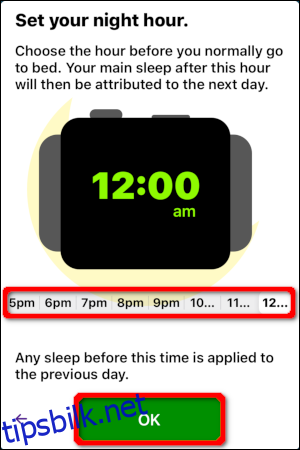
Deretter trykker du på plusstegnet (+) og minus (-) for å stille inn stilletiden. Dette deaktiverer søvnsporing i løpet av tiden du angir (for eksempel hvis du leser nyheter på iPhone før nattetimen). Du kan endre denne innstillingen i trinn på én time på opptil 20 timer.
Trykk på «OK» for å fortsette.
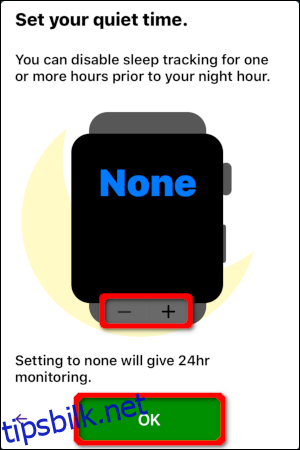
Til slutt, hvis du bruker iPhone i sengen, berøring eller bevegelse indikerer det at du er våken. På «Bruk iPhone?» skjerm, slå på «Nei» hvis du sover med iPhone og ikke vil at appen skal bruke den til å spore søvnmålinger.
Trykk på «OK» for å fullføre veiviseren.
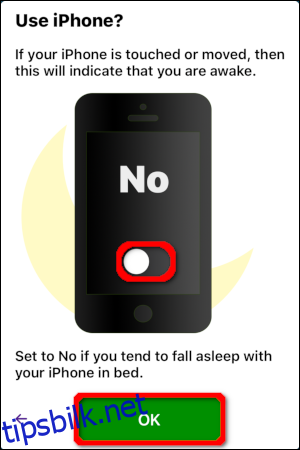
Når du åpner AutoSleep, vises «Today»-skjermen som standard. Det øverste kortet («Søvnøkt») viser et søylediagram som beskriver forrige natts søvnøkt. En rød stiplet linje viser pulsen din. Lilla søyler viser dyp søvn, lyseblå indikerer stille og lett søvn, og grønne viser når du er våken.
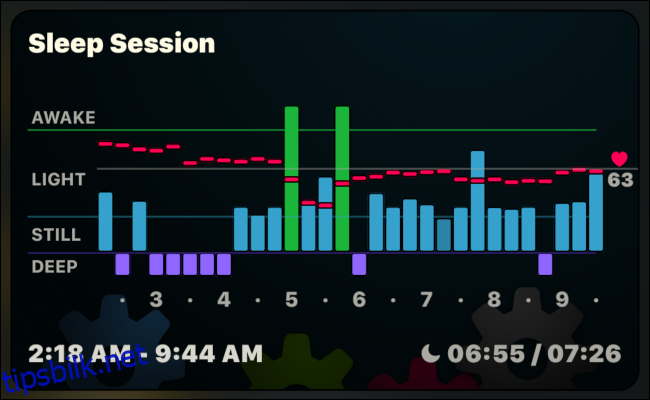
Trykk på dette kortet for å se flere rapporter om søvnøkten din, inkludert søvneffektivitet, pulsen din gjennom hele økten og miljøstøy (på Series 4 og nyere Apple Watches).
Utenfor «Sleep Session»-kortet tilbyr «Today»-skjermen tilleggsinformasjon representert av søvnringer. Du kan sammenligne søvnøkten din med søvnbanken din, hvorav sistnevnte er basert på nattesøvnmålet ditt.
For å endre dette målet, trykk på «Innstillinger» nederst til høyre, og deretter, i «Konfigurer»-delen, trykk på «Sett mål.» Det er fire innstillinger du kan endre: «Overall Sleep Goal», «Quality», «Nocturnal Dip» og «Deep.»
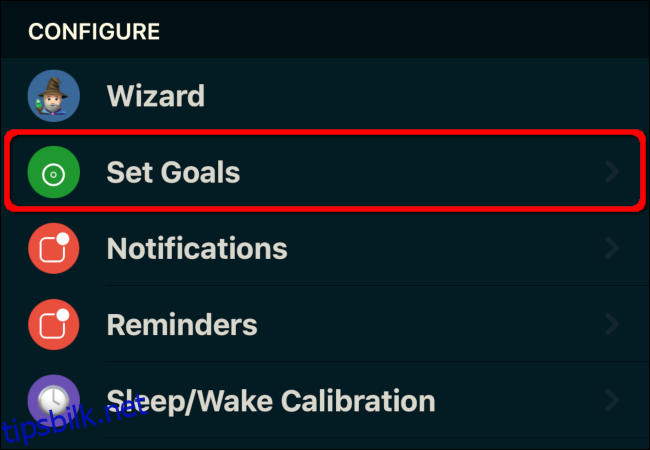
Du kan også sette opp varsler. Trykk på «Innstillinger», og trykk deretter på «Varsler.» Du kan endre tiden de daglige varslene dine vises, tvinge varsler til å vente til du låser opp iPhone, eller deaktivere varsler helt.
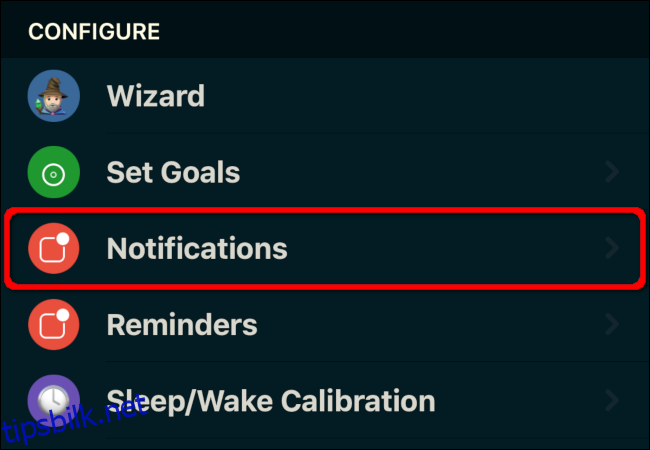
«Påminnelser»-funksjonen maser deg ganske enkelt om leggetiden din. For å angi påminnelser, trykk på «Innstillinger» og trykk deretter på «Påminnelser». Du kan angi påminnelser for 10, 30, 60, 90 eller 120 minutter.
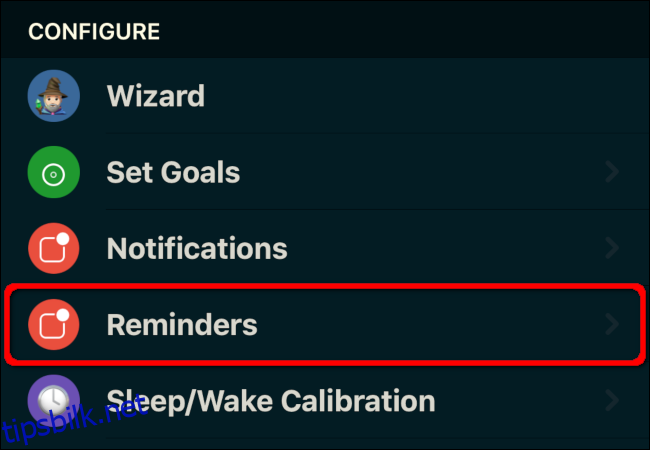
Til slutt kan du justere appens søvn-/våknedeteksjonsnivå. Trykk på «Innstillinger» i appen, og trykk deretter på «Søvn-/våknekalibrering».
Det er 10 følsomhetsnivåer. Nivå 1 oppdager mindre søvn og mer våkentid, mens nivå 10 oppdager mer søvn og mindre våkentid. Du kan justere følsomheten over tid, slik at appen oppdager søvnøktene dine nøyaktig.
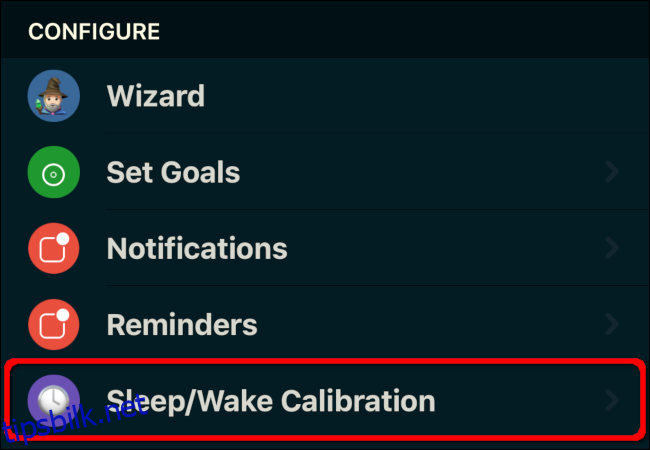
Hvis du vil se hvor lang tid det tar deg å sovne, inkluderer AutoSleep en «Lys av»-funksjon. Apple Watch-appen gir en rapport på enheten om forrige natts søvnøkt, inkludert varighet, kvalitet og beredskap.
Bruk Digital Crown til å bla ned til slutten av denne rapporten, og trykk deretter på «Lys av». 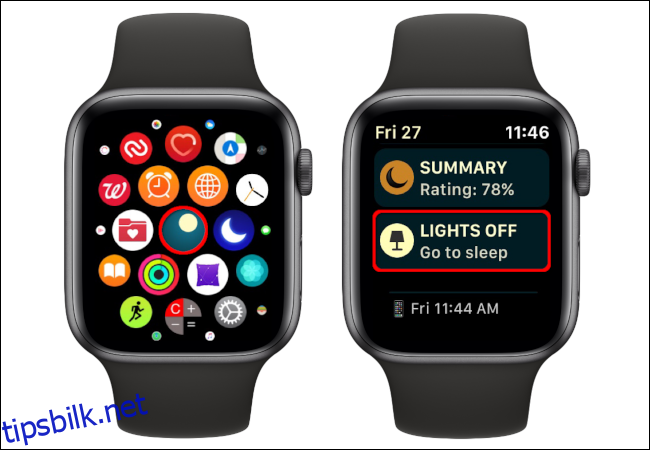
Trykk på «Lys av» igjen på følgende skjermbilde for å begynne.
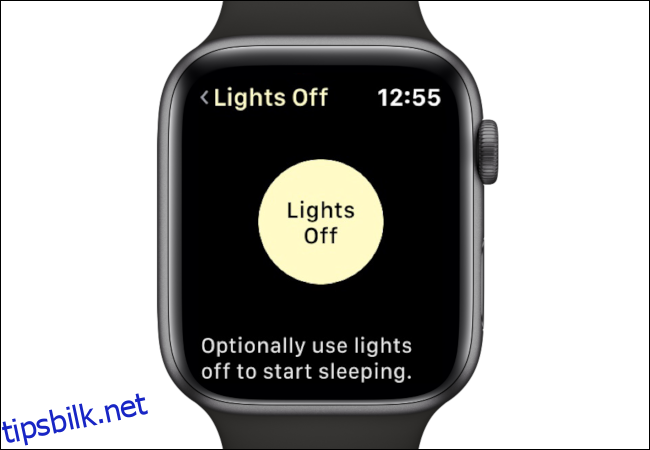
Totalt sett gir AutoSleep massevis av informasjon om søvnøktene dine. Trykk på «Klokke» i appens verktøylinje nederst. Her kan du trykke på plusstegnet (+) eller minus (-) for å lære appen hvordan den kan oppdage søvn- og våkentider.
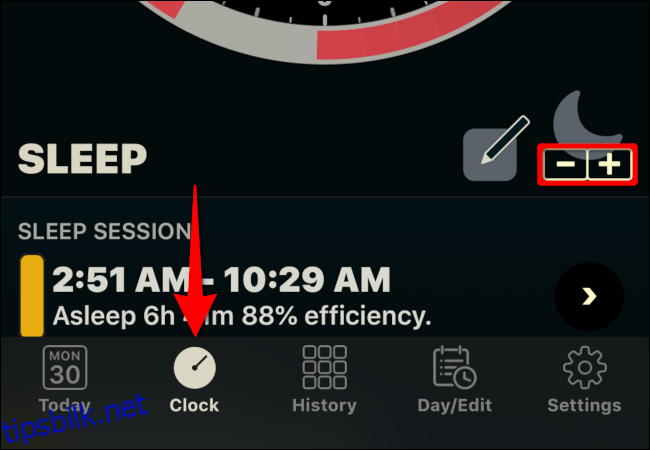
Dette åpner en ny skjerm med 12 kalibreringer, og den som er uthevet er i bruk.
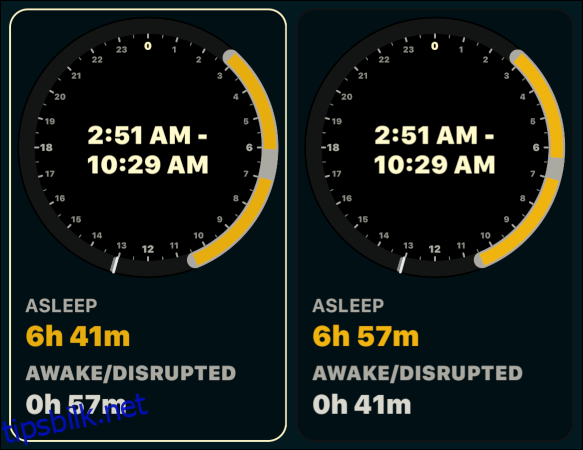
Rull ned, så finner du et verktøy for å endre søvndagen din. Dette fører deg tilbake til veiviseren, hvor du allerede har angitt sengetid. Igjen, dette stopper ved midnatt, så det er ingen måte å stille inn riktig tid hvis du ikke treffer sengen før kl.
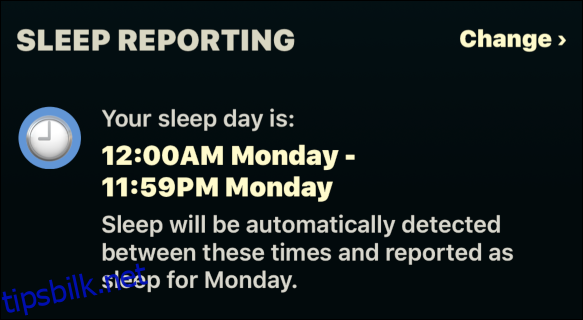
Trykk på «Historikk» hvis du vil se søvnmønstrene dine over tid. Du vil også se søvnvurderinger, søvnkvalitet fra dag til dag og mer.
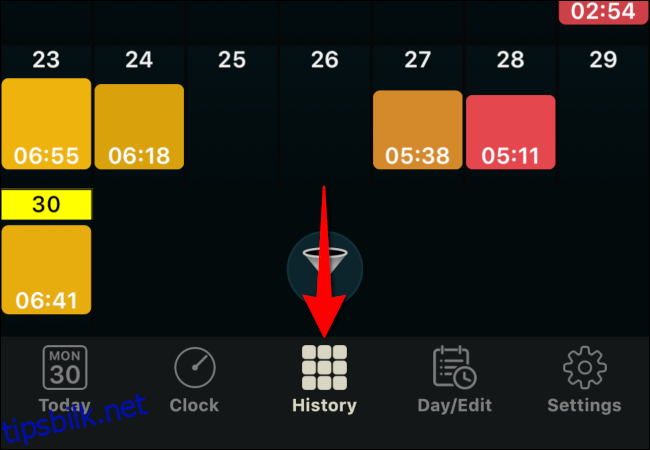
Hvis appen ikke oppdager søvnøktene dine riktig, trykker du på «Dag/Rediger» for å redigere dem manuelt.
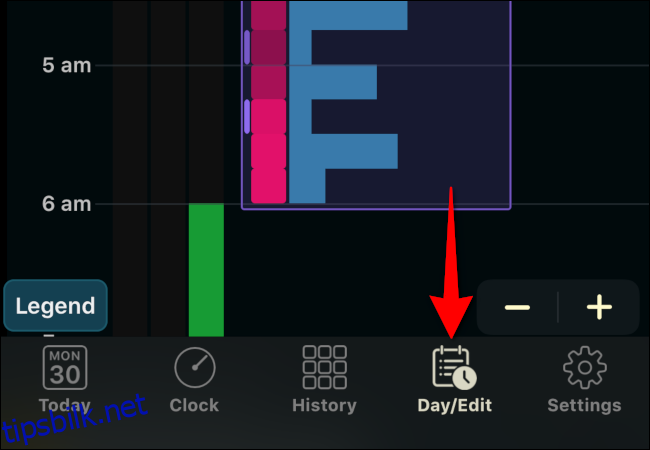
Her er HealthKit-tillatelsene du trenger for å se en fullstendig rapport:
Skrive:
«Søvnanalyse»
Lese:
«Aktiv energi»
«Miljølydnivåer»
«Puls»
«Hjertefrekvensvariasjon»
“Bemerksomme minutter”
«Søvnanalyse»
Sleep++-appen
Hvis du ikke har noe imot reklame, kan du laste ned og bruke Sov++ app gratis. Hvis du foretrekker en annonsefri opplevelse, trykker du på det hvite tannhjulikonet øverst til venstre i appen for å åpne Innstillinger-menyen. Rull ned til «Support Sleep++»-delen og betal $1,99.
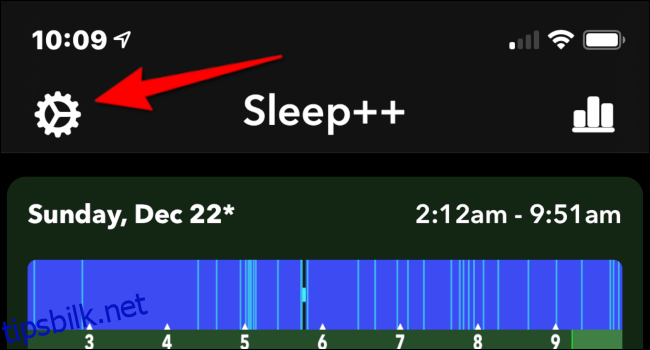
Sleep++ er ikke fullt så involvert som AutoSleep når det gjelder funksjoner. Hver morgen ser du et nytt kort på appens hovedskjerm med detaljer om søvnen din forrige natt. Disse dataene inkluderer prosenter angående våken tid, rastløshet og avslappende søvn. Du ser også tidspunktene hvileperioden begynte og sluttet på, og timene og minuttene med søvn du fikk.
Søylediagrammets vertikale, solide mørkeblå linjer (vist nedenfor) representerer avslappende søvn. Vertikale lyseblå linjer representerer rastløse perioder, mens horisontale lyseblå linjer representerer perioder når appen tror du er våken. Vertikale solide svarte linjer betyr ganske enkelt at det ikke er data for den perioden.
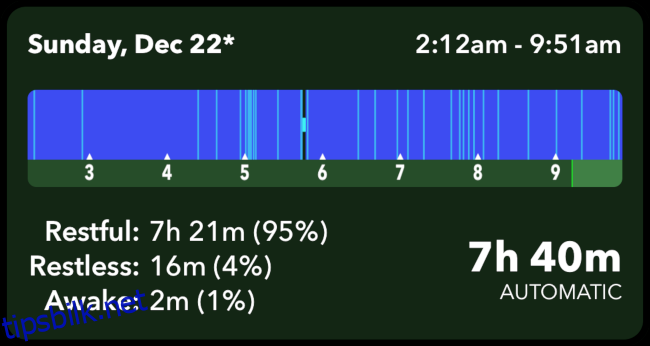
Trykk på kortet for å utvide søvnrapporten. Hvis appen ikke registrerte søvn- og våknetidene dine riktig, trykker du på «Juster natt» nederst til høyre. En vertikal skyveknapp med to hakk vises slik at du kan korrigere tidene.
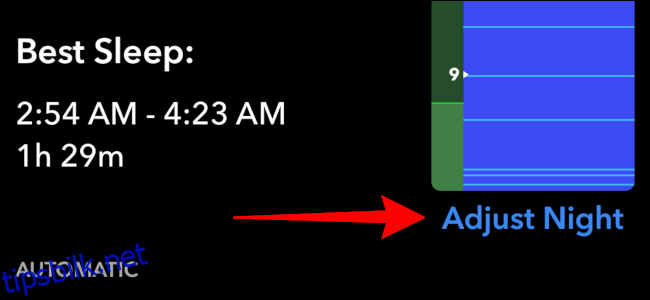
Totalt sett, med unntak av tillatelser, trenger du ikke å angi noe manuelt for å komme i gang. «Automatisk søvnsporing» er aktivert som standard, men du kan gå til appens innstillinger for å slå av dette alternativet.
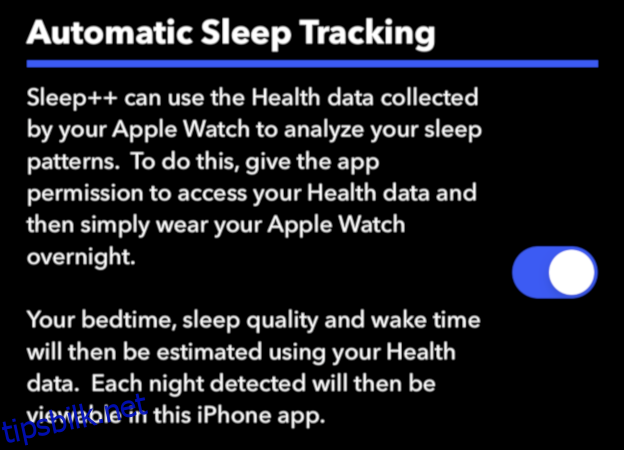
Hvis du deaktiverer automatisk sporing, må du trykke på «Start manuell natt» i Sleep++-appen på Apple Watch før du legger deg. Første gang du trykker på dette, ber appen om tillatelse til å få tilgang til bevegelses- og treningsaktiviteten din; trykk på «OK» eller «Ikke tillat.»
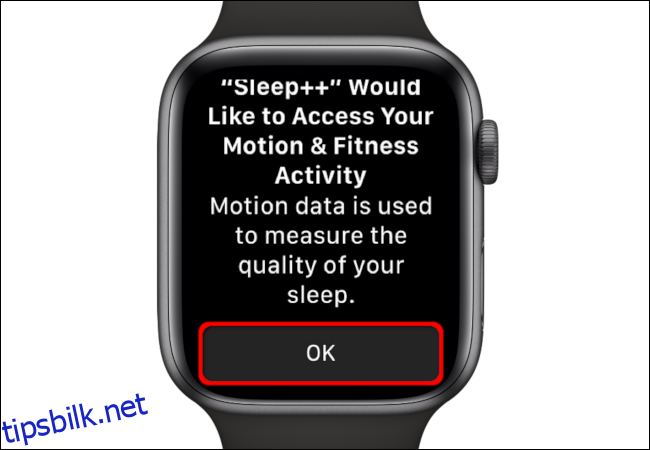
Når du våkner neste morgen, trykk på «Slutt å sove» i appen på klokken for å stoppe sporingen, som vist nedenfor.
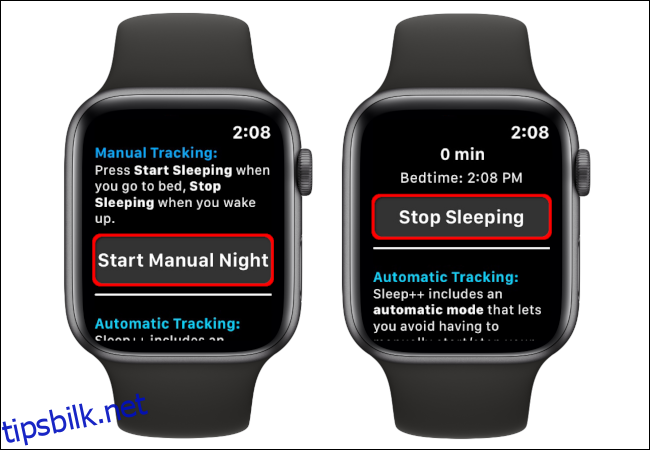
Her er noen andre innstillinger du kan endre i Sleep++-appen på iPhone eller iPad:
«Morning Sleep Summary»: Slå denne funksjonen på for å se et varsel når du låser opp iPhone for første gang hver morgen.
«Lagre data til helseapp»: Hvis du vil lagre søvninformasjonen din i iPhones helsedatabase, slår du på dette alternativet.
«Mål for nattsøvn»: Du kan bruke denne glidebryteren til å endre denne innstillingen mellom fem og 12 timer, i intervaller på 15 minutter.
«Varsling om sengetidspåminnelse»: Slå denne funksjonen på for å motta en påminnelse når det er leggetid for å hjelpe deg med å opprettholde en konsekvent søvnplan.
«Eksporter søvndata»: Trykk på dette for å eksportere dataene dine som en CSV-fil.
På appens hovedskjerm kan du trykke på Trender-knappen (stolpediagramikonet øverst til høyre) for å se en rapport om varigheten av søvn- og sengetidskonsistens.
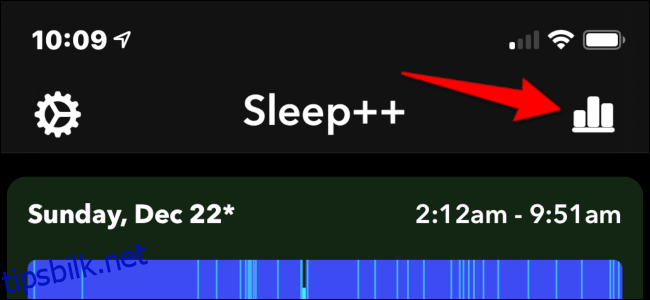
«Typiske netter»-kortet viser et søylediagram med dine generelle søvnmønstre fra uke til uke. Trykk på en dag i uken for å se hvordan søvnvarigheten og søvn- og våknetidene varierer på den dagen hver uke.
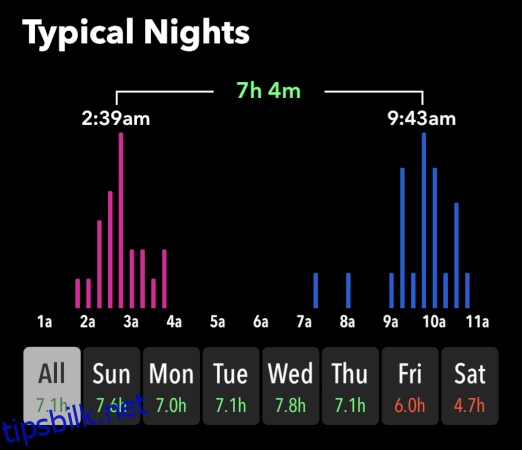
Her er HealthKit-tillatelsene du trenger for en fullstendig rapport:
Skrive:
«Søvnanalyse»
Lese:
«Aktiv energi»
«Puls»
«Søvnanalyse»
«Trinn»
Pillow Automatic Sleep Tracker-appen
I motsetning til AutoSleep, dataene i Pute Automatisk Sleep Tracker overbelaster ikke dine søvnige øyne først om morgenen. I stedet ser du en sirkulær graf som viser varigheten og kvaliteten på søvnen din. Du ser også et mindre søylediagram med målinger av våken tid, REM og lys og dyp søvn; trykk på grafen for å forstørre den.
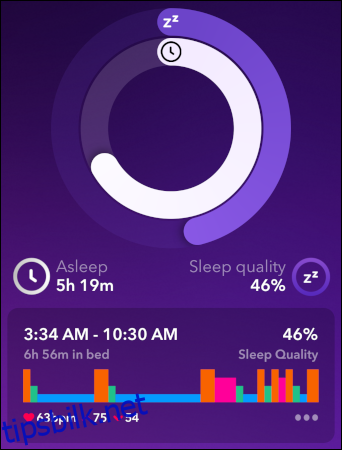
Du kan bare få tilgang til de fleste av denne appens hovedfunksjoner med et abonnement, så du foretrekker kanskje enten AutoSleep- eller Sleep++-appene.
Men hvis du vil ha tilgang til flere funksjoner i Pillow-appen, kan du betale månedlig ($4,49), hver tredje måned ($9,49), eller årlig ($27,49).
Her er hva du låser opp med et abonnement:
Full tilgang til søvnhistorikkdata og lydopptak
Pulsanalyse
Søvnstatistikk og trender
Muligheten til å legge til notater til hver søvnøkt
Tre lurmoduser
Premium alarmer
Muligheten til å bruke en vekkelyd fra iTunes-biblioteket ditt
Muligheten til å koble statistikk til Runkeeper
Muligheten til å eksportere data
En Snooze Lab med tips, eksperimenter, prestasjoner og mer
For å aktivere premium-funksjonene, trykk på sleep potion-ikonet øverst til venstre i appen. Et skjermbilde vises som ber deg velge ett av de tre abonnementsalternativene.
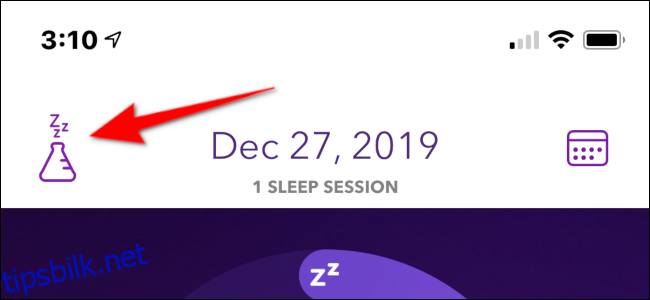
Du kan også abonnere ved å trykke på tannhjulikonet nederst til venstre i appen. På følgende skjerm trykker du på «Pillow Premium» under «Premium-funksjoner.»
Dessverre er årsabonnementet den eneste planen med en syv-dagers gratis prøveperiode.
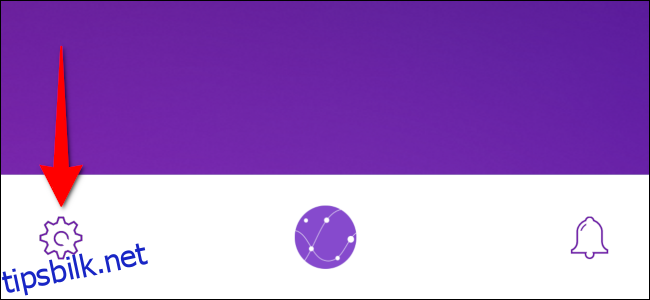
For å få tilgang til oppsettsveiviseren, trykk på tannhjulikonet, og trykk deretter på «Oppsettveiviser.»
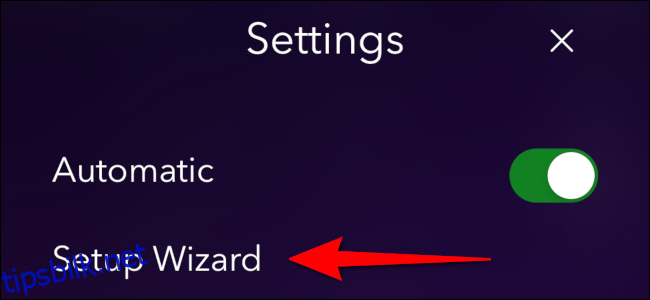
På den første skjermen kan du aktivere eller deaktivere alternativet «Automatisk søvnsporing», og deretter trykke på «Neste» for å fortsette.
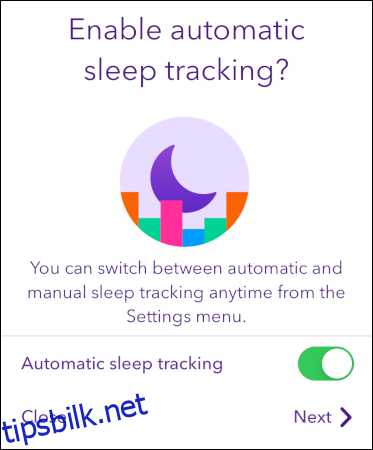
Det neste trinnet er å ekskludere tid. Som standard er «24 timers deteksjon»-bryteren på. Slå av dette alternativet hvis du vil endre 12-timersvinduet (9.00 til 21.00, som standard) som forhindrer søvndeteksjon manuelt.
Trykk på «Neste» for å fortsette.
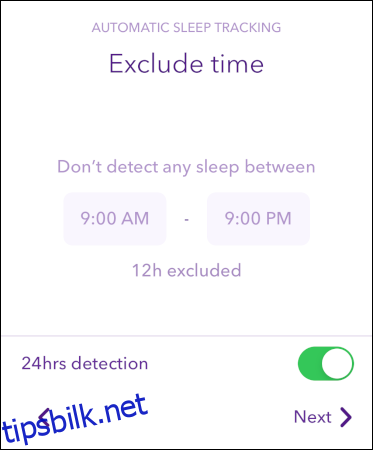
Her stiller du inn tidspunktet du vil at Pillow skal sende et søvnrapportvarsel. Hvis du ikke vil ha en søvnrapport, slår du av denne funksjonen og trykker på «Neste».
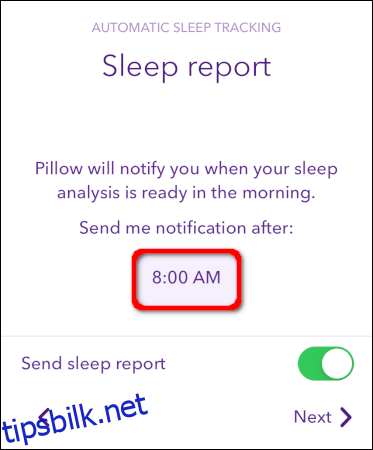
Pute aktiverer tid-til-søvn-deteksjon som standard. Bare slå av dette alternativet for å deaktivere det. Du vil bruke denne funksjonen hvis du legger deg med den hensikt å sove.
Trykk på «Fullfør» for å fullføre veiviseren.
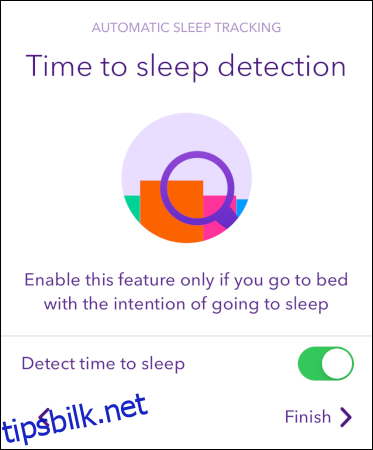
For å endre søvnmålet ditt, trykk på tannhjulikonet, trykk på «Generelle innstillinger» og trykk deretter på «Søvnmål». Bruk minus (-) og plusstegnet (+) for å endre denne innstillingen i trinn på én time.
Panelet «Generelle innstillinger» inneholder også verktøy for å endre mikrofonfølsomheten eller hvilken dag (søndag eller mandag) som starter uken. Du kan også aktivere funksjonene «Wake Up Mood» og «Sleep Notes» her, eller la Pillow slå av smarttelefonskjermen når appen begynner å overvåke søvnen din.
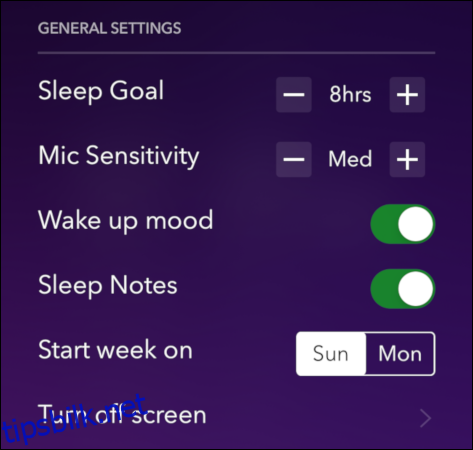
Sleep potion-ikonet øverst til venstre i appen åpner Snooze Lab. Denne premium-funksjonen inkluderer personlige tips, eksperimenter, prestasjoner og mer. De er basert på søvndataene dine, så du vil se nye og flere kort vises over tid når appen analyserer søvnmønsteret ditt.
Et «Tips» kan for eksempel foreslå at du slår av lyset hvis du prøver å legge deg. En «Innsikt» kan derimot vise den optimale søvntiden din basert på søvndataene dine.
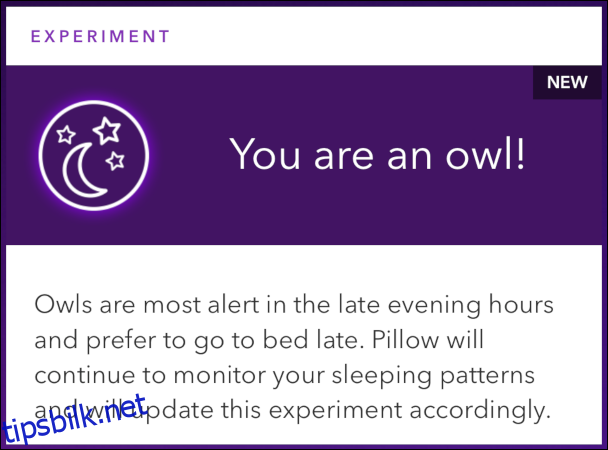
Kalenderikonet i øverste høyre hjørne av appen gir deg tilgang til alle søvnøkter du har tatt opp. Dessverre trenger du et abonnement for å få tilgang til registrerte søvnøkter tidligere enn forrige natt.
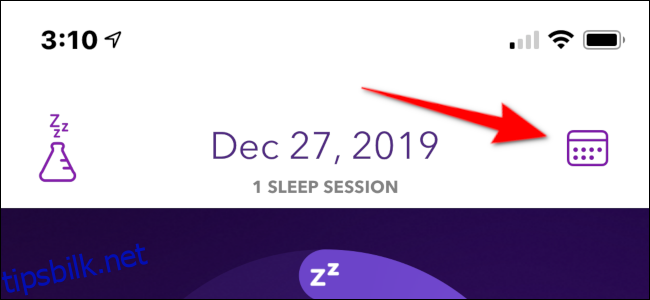
Trykk på bjelleikonet nederst til høyre for å få tilgang til alarmalternativene. Her kan du justere volumet, aktivere vibrasjoner eller velge en spesifikk alarmlyd. Det er også en innstilling kalt «Smart Wake Up», som vekker deg under din nåværende søvnsyklus. Du kan deaktivere denne funksjonen eller sette den til å aktiveres 15, 30, 45 eller 60 minutter før den angitte vekketiden.
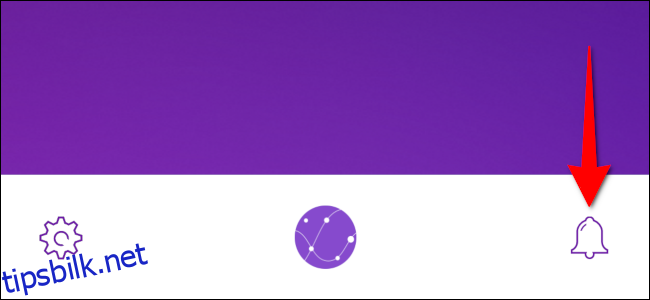
Alternativet «Sleep Aid» er en førsteklasses funksjon med 11 lyder du kan velge mellom å spille når Pillow bestemmer at du prøver å sove. Dette alternativet er satt til «Automatisk» som standard, og avspillingen avsluttes når Pillow fastslår at du sover.
Du kan slå av «Automatisk»-innstillingen og skrive inn tiden du vil at «Søvnhjelp» skal slutte. Du kan stille den til å spille nonstop, eller mellom 15 minutter og to timer.
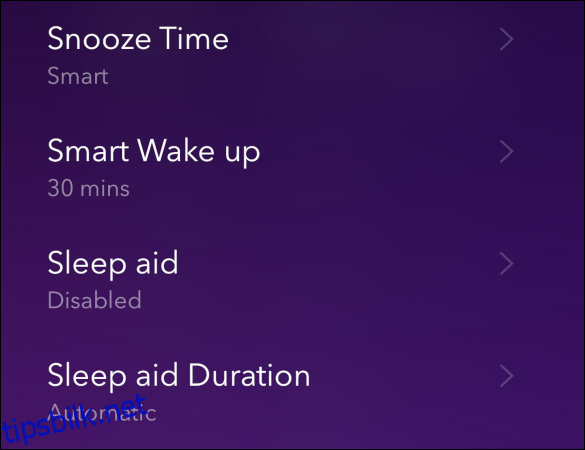
Til slutt kan du aktivere en snooze-tid mellom fem og 30 minutter. Det er også et «Smart Snooze»-alternativ, som bestemmer hvor mange minutter (opptil 10) som skal slumres for å forhindre at du faller tilbake i en dyp søvn.
På Apple Watch kan du også ta opp power naps i Pillow. Når du åpner appen, ser du den samme søvnøktrapporten du ser på din iPhone, bare den er mer kompakt. Bruk Digital Crown for å bla til slutten, og trykk deretter på «Innstillinger.»
Bruk Digital Crown igjen for å rulle ned til «Naps». Du har tre alternativer: «Powernap», «Recovery Nap» og «Full Cycle Nap.» Velg en av disse for å aktivere den, og trykk deretter på «OK» øverst til venstre.

Øverst på hovedskjermen ser du det resulterende kortet og en «Start»-knapp. Tiden du ser på det nye kortet avhenger av hvilken lurmodus du valgte. En «Powernap» varer opptil 20 minutter, en «Recovery Nap» kan strekke seg opp til 45 minutter, og «Full Cycle Nap» kan vare opptil 120 minutter.
Trykk på «Start» for å starte den raske slumringen.
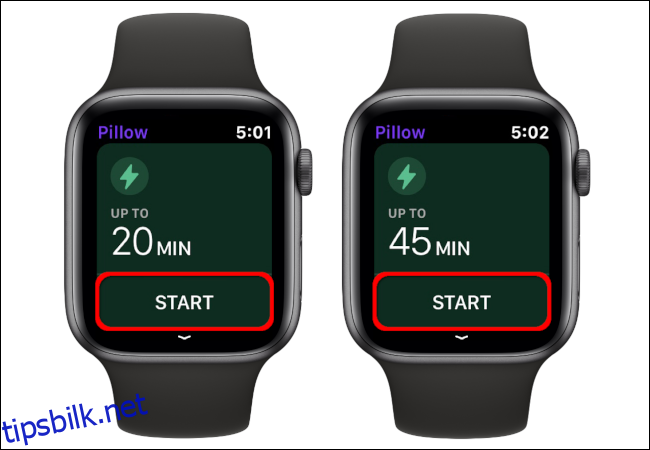
Husk at når du aktiverer lur, deaktiverer det Watch-appens automatiske søvndeteksjonsfunksjon. For å aktivere den igjen etter en lur, bruk Digital Crown til å bla ned og trykke på «Innstillinger.» Trykk på «Automatisk», og trykk deretter på «OK».
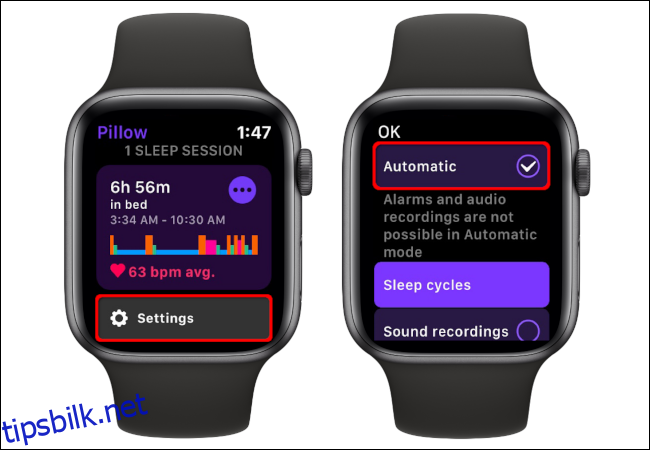
Du kan også aktivere lydopptak på Apple Watch. Selv om dette kan virke skummelt, kan lydopptak mens du sover gi ledetråder om hvorfor du ikke sover, for eksempel støy fra utsiden, bankende armer, mumling, en snorkende ektefelle eller partner, og så videre. Hvis du tar opp lyd, men husk at det vil bruke mer batteristrøm på klokken.
Til slutt kan du også stille inn en alarm for å bruke Apple Watch-haptikk eller den sammenkoblede iPhone.
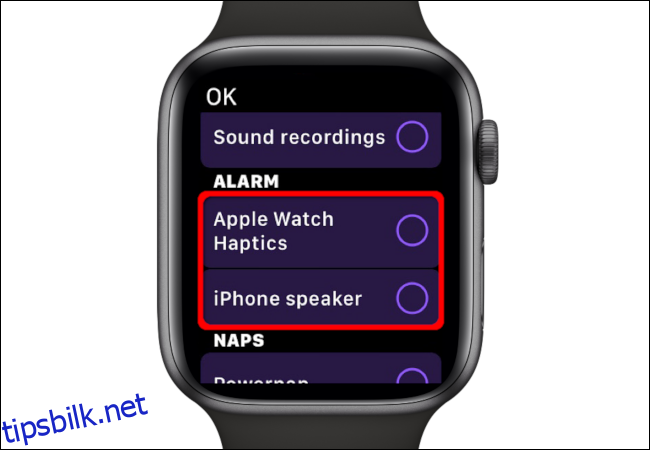
Her er HealthKit-tillatelsene du trenger for å gi en fullstendig rapport:
Skrive:
«Søvnanalyse»
Lese:
«Aktiv energi»
«Puls»
«Hjertefrekvensvariasjon»
«Hvilepuls»
«Søvnanalyse»
«Standtid»
«Gjennomsnittlig hjertefrekvens»
Endre tillatelser
Hvis du trenger å endre tillatelser for en søvnsporingsapp, åpner du «Helse»-appen på iPhone.
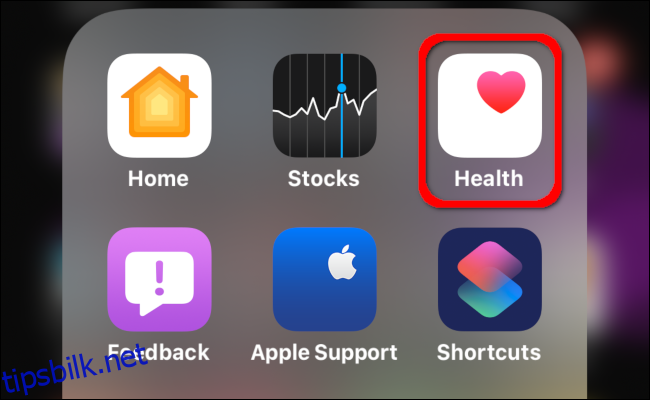
Trykk på profilbildet ditt øverst til høyre, og profilinnstillingene dine vises. Under «Personvern» trykker du på «Apper».
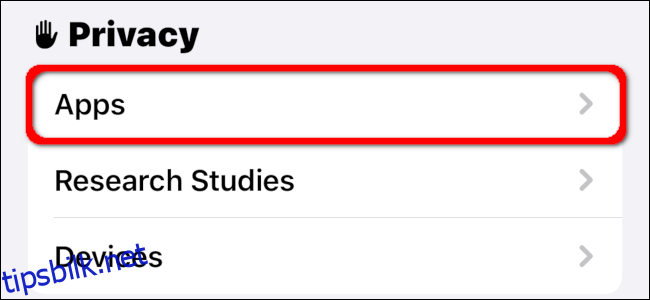
Velg appen du vil endre, og slå deretter på (grønn) eller -Av (grå) lese- og skrivetillatelsene.